एंड्रॉइड फोन पर कीबोर्ड का आकार कैसे बदलें
अनेक वस्तुओं का संग्रह / / November 28, 2021
आपने देखा होगा कि लोगों को बड़ी फोन स्क्रीन पसंद आने लगी हैं। न केवल वे ठाठ दिखते हैं, बल्कि पुराने उपयोगकर्ताओं के लिए, दृश्यता में नाटकीय रूप से वृद्धि हुई है। हालाँकि, स्क्रीन के विस्तार ने उन उपयोगकर्ताओं के लिए समस्याएँ खड़ी कर दी हैं जिन्हें एक हाथ से टाइप करने की आदत है। लेकिन शुक्र है कि इस समस्या का मुकाबला करने के लिए हमारे पास समाधान हैं। इस पोस्ट में, आप Android फ़ोन पर अपने कीबोर्ड का आकार बदलने के कुछ तरीकों के बारे में जानेंगे।
ऐसे कई तरीके हैं जिनसे आप अपने कीबोर्ड का आकार बदल सकते हैं। आप बेहतर दृश्यता और सही टाइपिंग के लिए या तो इसका विस्तार कर सकते हैं या एक हाथ से टाइपिंग को आसान बनाने के लिए इसके आकार को कम कर सकते हैं। यह सब इस बात पर निर्भर करता है कि आप किसके साथ सहज हैं। सबसे आम कीबोर्ड में Google कीबोर्ड/GBoard, Samsung Keyboard, Fliksy, और Swifty शामिल हैं। इसलिए, यदि आप इनमें से किसी का भी उपयोग करने की योजना बना रहे हैं, तो इस लेख को पढ़ना जारी रखें।

अंतर्वस्तु
- एंड्रॉइड फोन पर कीबोर्ड का आकार कैसे बदलें
- अपने Android डिवाइस पर Google कीबोर्ड या Gboard का आकार कैसे बदलें
- Android पर फ्लेक्सी कीबोर्ड का आकार कैसे बदलें
- अपने सैमसंग डिवाइस पर कीबोर्ड का आकार कैसे बदलें
- स्विफ्टकी कीबोर्ड का आकार कैसे बदलें
- तृतीय-पक्ष एप्लिकेशन का उपयोग करके कीबोर्ड का आकार कैसे बदलें
एंड्रॉइड फोन पर कीबोर्ड का आकार कैसे बदलें
आपके Android फ़ोन पर कीबोर्ड का आकार बदलने के क्या कारण हैं?
हम में से बहुतों के लिए, स्क्रीन जितनी बड़ी होगी, वे उतने ही बेहतर होंगे। वे गेमिंग को अधिक सरल और अधिक आकर्षक बनाते हैं। बड़े पर्दे पर फिल्में देखना हमेशा एक बेहतर प्राथमिकता होती है। इसका एकमात्र नकारात्मक पहलू यह होगा कि आपने इसका अनुमान लगाया- टाइपिंग। आपके हाथों का आकार वही रहता है चाहे स्क्रीन का आकार कुछ भी हो। यहां कुछ कारण दिए गए हैं कि आप Android फ़ोन पर कीबोर्ड का आकार क्यों बदलना चाहेंगे:
- अगर आप एक हाथ से टाइप करना पसंद करते हैं, लेकिन कीबोर्ड थोड़ा बड़ा है।
- यदि आप कीबोर्ड को बड़ा करके दृश्यता बढ़ाना चाहते हैं।
- यदि आपके कीबोर्ड का आकार गलती से संशोधित किया गया है और आप इसे इसकी मूल सेटिंग में पुनर्स्थापित करना चाहते हैं।
यदि आप ऊपर बताए गए किसी भी बिंदु से संबंधित हैं, तो इस पोस्ट के अंत तक पढ़ना सुनिश्चित करें!
अपने Android डिवाइस पर Google कीबोर्ड या Gboard का आकार कैसे बदलें
Gboard आपको पूरी तरह से कीबोर्ड का आकार बदलने की अनुमति नहीं देता है। इसलिए, किसी को एक-हाथ वाले कीबोर्ड को सक्षम करना होगा और फिर ऊंचाई को समायोजित करना होगा। कैसे समझें, इसके लिए दिए गए चरणों का पालन करें:
1. खोलना समायोजन अपने स्मार्टफोन पर फिर टैप करें भाषा और इनपुट.

2. को चुनिए Gboard आवेदन और 'पर टैप करेंपसंद’.
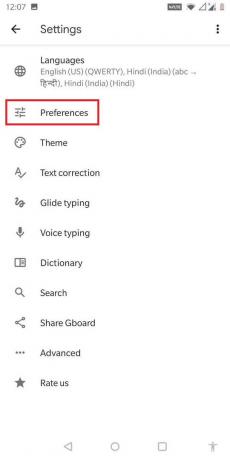
3. से 'ख़ाका', चुनते हैं वन-हैंडेड मोड.

4. अब प्रदर्शित होने वाले मेनू से, आप चुन सकते हैं कि क्या करना है बाएं हाथ से काम करने वाला या दाहिने हाथ का मोड।

5. एक बार चुने जाने के बाद, 'पर जाएंकीबोर्ड की ऊंचाई' और प्रदर्शित होने वाले सात विकल्पों में से चुनें। इनमें शामिल होंगे अतिरिक्त छोटा, छोटा, मध्य-छोटा, सामान्य, मध्य-लंबा, लंबा, अतिरिक्त लंबा।
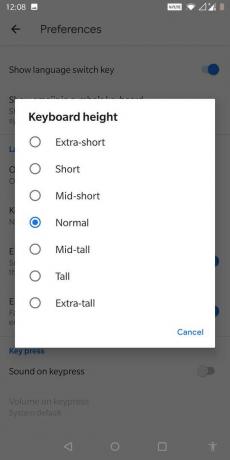
6. एक बार जब आप अपने कीबोर्ड आयामों से संतुष्ट हो जाएं, तो दबाएं ठीक, और आपने कल लिया!
यह भी पढ़ें:एंड्रॉइड फोन पर डिफॉल्ट कीबोर्ड कैसे बदलें
Android पर फ्लेक्सी कीबोर्ड का आकार कैसे बदलें
यदि आप फ्लेक्सी कीबोर्ड का उपयोग कर रहे हैं, तो उपलब्ध अनुकूलन का प्रकार पहले बताए गए Gboard से बहुत कम है। फ्लेक्सी कीबोर्ड का आकार बदलने के लिए आप दिए गए चरणों का पालन कर सकते हैं:
1. लॉन्च करें फ्लेक्सी कीबोर्ड आवेदन।
2. कीबोर्ड से, 'पर टैप करेंसमायोजन', और' चुनेंनज़र’.

3. तीन विकल्पों में से 'कीबोर्ड ऊंचाई'— बड़ा, मध्यम और छोटा' आप वह विकल्प चुन सकते हैं जो आपको सबसे अच्छा लगे!

अपने सैमसंग डिवाइस पर कीबोर्ड का आकार कैसे बदलें
यदि आप सैमसंग फोन का उपयोग कर रहे हैं, तो सबसे अधिक संभावना है कि आप सैमसंग कीबोर्ड का उपयोग कर रहे होंगे। इसका आकार बदलने के लिए दिए गए चरणों का पालन करें:
- स्विचर पर टैप करें और वैयक्तिकरण मेनू खोलें।
- दाईं ओर, तीन बिंदुओं पर टैप करें।
- प्रदर्शित होने वाले मेनू से, 'चुनें'मोड’.
- फिर 'कीबोर्ड साइज' पर टैप करें और 'चुनें'आकार’.
- फिर, आप अपनी पसंद के अनुसार अपने कीबोर्ड का आकार समायोजित कर सकते हैं और दबा सकते हैं किया हुआ.
आप प्रदर्शित होने वाले तीन विकल्पों में से एक का चयन भी कर सकते हैं। इनमें स्टैंडर्ड, वन-हैंडेड और फ्लोटिंग कीबोर्ड शामिल हैं।
स्विफ्टकी कीबोर्ड का आकार कैसे बदलें
- स्विफ्टकी कीबोर्ड खोलकर शुरुआत करें।
- को चुनिए 'टाइपिंग विकल्प'कीबोर्ड के नीचे।
- अब 'पर टैप करें'आकारअपने स्विफ्टकी कीबोर्ड की ऊंचाई और चौड़ाई को समायोजित करने के लिए।
- एक बार सेट हो जाने पर 'दबाएं'ठीक', और आपने कल लिया!
तृतीय-पक्ष एप्लिकेशन का उपयोग करके कीबोर्ड का आकार कैसे बदलें
जैसा कि आपने देखा होगा, इन सभी लोकप्रिय कीबोर्ड में कीबोर्ड के आकार को अनुकूलित करने के लिए बहुत सीमित विकल्प होते हैं। तो, आप तृतीय-पक्ष एप्लिकेशन डाउनलोड कर सकते हैं जिन्हें स्पष्ट रूप से कीबोर्ड को अनुकूलित करने के लिए डिज़ाइन किया गया है:
विधि 1: बिग बटन कीबोर्ड मानक
- से इस एप्लिकेशन को डाउनलोड करके प्रारंभ करें गूगल प्ले स्टोर.
- एक बार जब यह डाउनलोड हो जाए, तो एप्लिकेशन खोलें और 'पर टैप करें।भाषा और इनपुट’. यहां आपको आवेदन का नाम मिलेगा।
- नाम के खिलाफ, चेकबॉक्स पर टैप करें इसे सक्षम करने के लिए और फिर 'वापस’. इन चरणों का पालन करने से इस एप्लिकेशन को इनपुट पद्धति के रूप में उपयोग करने की अनुमति मिलती है।
- अब 'पर टैप करें'इनपुट विधि का चयन करें' और एप्लिकेशन को एक बार फिर से सक्षम करें।
विधि 2: बड़ा कीबोर्ड
यह एक निःशुल्क एप्लिकेशन है जिसे से डाउनलोड किया जा सकता है गूगल प्ले स्टोर.
- एक बार जब यह डाउनलोड हो जाए, तो एप्लिकेशन खोलें और 'चुनें'भाषा और इनपुट’.
- इस मेनू में, बिग कीबोर्ड सक्षम करें आवेदन।
- आपका फ़ोन सोच सकता है कि यह मैलवेयर है, और आपको एक चेतावनी प्राप्त हो सकती है। लेकिन उसके बारे में चिंता न करें और दबाएं ठीक.
- अब ऐप में स्क्रॉल करें और पर टैप करें इनपुट विधि. इस मेनू में बिग कीबोर्ड बॉक्स को भी चेक करें।
विधि 3: मोटे बटन
- इस एप्लिकेशन को से डाउनलोड करें गूगल प्ले स्टोर.
- इसे लॉन्च करना सुनिश्चित करें और 'चुनें'भाषा और इनपुट’.
- चुनते हैं मोटे बटन सूची से।
- एक बार हो जाने के बाद, वापस दबाएं और 'खोलें'इनपुट विधि का चयन करें’.
- नाम की जाँच करें मोटे बटन इस सूची में और दबाएं ठीक.
इन सभी तृतीय-पक्ष एप्लिकेशन में बढ़े हुए कीबोर्ड हैं जो एंड्रॉइड फोन पर कीबोर्ड को अधिक कुशलता से आकार देने में मदद करते हैं। ऊपर बताए गए तरीकों में से आप अपनी पसंद के हिसाब से कोई भी एप्लीकेशन चुन सकते हैं। दिन के अंत में, यह सब नीचे आता है जिसे आप सबसे अधिक टाइप करने में सहज महसूस करते हैं।
जब आप टाइप करते हैं तो कीबोर्ड का आकार महत्वपूर्ण भूमिका निभाता है। टाइपिंग एक प्राथमिक कारण है कि हम समय-समय पर अपने फोन को स्विच करना पसंद करते हैं। कुछ के लिए छोटी स्क्रीन एक बाधा है, जबकि अन्य इसे अधिक आरामदायक पाते हैं। ऐसे मामले में, कीबोर्ड आकार को अनुकूलित करने में सक्षम होने से बहुत मदद मिलती है!
मैं अपने Android पर अपना कीबोर्ड वापस सामान्य कैसे प्राप्त करूं?
यदि आपने अपने एंड्रॉइड डिवाइस पर अपने कीबोर्ड के आकार को संशोधित किया है, तो इसे वापस अपनी मूल सेटिंग्स में बहुत आसानी से बदला जा सकता है। आपके पास जो भी कीबोर्ड हो लॉन्च करें, 'पर टैप करें'टाइपिंग' और मानक आकार का चयन करें। और बस!
यदि आपके पास एक बाहरी कीबोर्ड स्थापित है, तो आपको अपने Android कीबोर्ड आकार को पुनर्स्थापित करने के लिए उन्हें अनइंस्टॉल करना होगा।
अनुशंसित:
- एंड्रॉइड पर कीबोर्ड हिस्ट्री कैसे डिलीट करें
- अपने कीबोर्ड को डिफ़ॉल्ट सेटिंग्स पर कैसे रीसेट करें
- एंड्रॉइड फोन से वायरस कैसे निकालें
- Android फ़ोन के RAM प्रकार, गति और ऑपरेटिंग आवृत्ति की जाँच करें
हमें उम्मीद है कि यह मार्गदर्शिका मददगार थी और आप करने में सक्षम थे अपने Android फ़ोन पर कीबोर्ड का आकार बदलें. यदि आपके पास अभी भी इस लेख के संबंध में कोई प्रश्न हैं, तो बेझिझक उन्हें टिप्पणी अनुभाग में पूछ सकते हैं।



